Основные настройки дисплея на Samsung
Как установить яркость на дисплее и настроить автоматическую яркость? Как увеличить шрифт и масштаб экрана? Как выбрать главный экран и время тайм-аута (когда экран гаснет)? Меняем экранную заставку и рамки значков. Обо всем об этом и о других настройках дисплея читайте в этой статье.
Содержание
- Яркость дисплея
- Автоматическая яркость
- Режим экрана
- Масштаб экрана и шрифта
- Главный экран
- Простой режим
- Рамки значков
- Строка состояния
- Тайм-аут экрана
- Не включать экран
- Экранная заставка
Яркость дисплея
Установить яркость дисплея просто. Сделать это можно двумя способами.
Способ 1. Делаем свайп сверху вниз от верхнего края экрана – появится меню быстрого доступа, делаем еще свайп. Внизу устанавливаем нужную яркость.
Способ 2. Заходим в Настройки – Дисплей. Здесь же доступны другие настройки экрана – о них далее.
Автоматическая яркость
Автоматическая регулировка яркости экрана часто выручает: на улице на Солнце она повышается, в темном помещении – яркость на минимуме. Как настроить?
Способ 1. Через меню быстрого доступа. Делаем двойной свайп для вызова меню на экране, жмем на галочку рядом с настройкой яркости – откроется доп. меню:
Способ 2. Идем в Настройки – Дисплей и ставим переключатель в положение “Вкл”.
Режим экрана
Вы можете менять оптимизацию цветового диапазона, насыщенность цветов и резкость дисплея. Всего доступно 4 варианта установок:
- Адаптивный дисплей – все цветовые настройки устанавливаются автоматически. рекомендую выставить эту настройку.
- Фильм AMOLED – режим подходит для просмотре видео. AMOLED – это название технологии, по которой сделан экран смартфона.
- Фото AMOLED – для просмотре фотографий и любых изображений.
- Основной.
Переходим в Настройки – Дисплей – Режим экрана.
Масштаб экрана и шрифта
Как увеличить / уменьшить масштаб экрана? изменить размер и стиль шрифта? Заходим в Настройки – Дисплей – Масштаб экрана и шрифта.
Изменяя масштаб экрана, вы увидите изменения выше на примере смс-сообщений. Для слабовидящих, пожилых рекомендую установить максимальный размер шрифта. Соответственно, чем меньше размер шрифта, тем больше информации помещается на экране.
Для изменения стиля шрифта воспользуйтесь настройками ниже.Доступно 5 вариантов предустановленных шрифтов: основной, готический, choko cooky, Cool jazz, Rosemary.
Всегда можно загрузить дополнительные шрифты из магазина Samsung Appls, как платные, так и бесплатные. Всего в Маркете доступно более 100 различных шрифтов.
Главный экран
Установить главный экран, который будет отображаться при загрузке телефона, можно в меню Настройки – Экран – Главный экран.
Перед вами макет экрана. Дополнительно можно настроить обои, добавить виджеты и выбрать сетку экрана (4×4, 4×5, 5×5 – т. е. выбрать, сколько иконок по вертикали и горизонтали войдет на экран).
е. выбрать, сколько иконок по вертикали и горизонтали войдет на экран).
Простой режим
Простой режим отображения дисплея больше подойдет пожилым людям, которые плохо видят мелкие иконки и надписи, а также затрудняются пользоваться смартфоном.
Для установки простого режима перейдите в Настройки – Дисплей – Простой режим.
После активации режима автоматически увеличится шрифт и масштаб экрана, упростится меню.
Рамки значков
Эта опция добавляет значкам на экране рамки (фон). Ожидается, что таким образом значки будут выделяться на главном экране и экране приложений. На самом деле выглядит не очень красиво. Лучше не использовать.
Чтобы включить рамки для иконок, идем в Настройки – Дисплей – Рамки значков.
Строка состояния
Строка состояния – это то, что вы видите на самом верху экрана. Это значки уведомлений, время, заряд батареи, иконки вайфай и блютус (если они включены), иконка сотовой сети.
Перейдите в Настройки – Дисплей – Строка состояния.
- Отображать только последние уведомления (3 значка). Позволяет не засорять строку, чтобы самому не запутаться. Чтобы удалить иконки уведомлений, просто удалите сами уведомления через меню быстрого доступа (проведите сверху вниз по экрану и “Очистить все”).
- Показать процент зарядки – очень полезная фишка.
Тайм-аут экрана
Очень полезная опция, которая добавит удобство от использования смартфона и сохранит заряд батареи, если вы забудете выключить дисплей. Т.е. это время, через которое экран гаснет и блокируется. Доступны следующие варианты (период бездействия):
- 15 секунд,
- 30 секунд,
- 1 минута,
- 2 минуты,
- 5 минут,
- 10 минут.
Перейдите в Настройки – Дисплей – Тайм-аут экрана.
Рекомендую выставить 30 секунд – этого вполне достаточно. Если в течение этого времени не будет никакой активности, дисплей погаснет.
Не включать экран
Опция предотвращает случайное включение экрана телефона в темном месте, например, в кармане или сумке. Это сэкономит вам заряд батареи. Рекомендую включить (Настройки – Дисплей – Не включать экран).
Это сэкономит вам заряд батареи. Рекомендую включить (Настройки – Дисплей – Не включать экран).
Экранная заставка
Выбор экранной заставки сугубо индивидуален. Как ее настроить? Перейдем в Настройки – Дисплей – Экранная заставка.
Доступно 4 варианты установки: изменение цветов, Гугл фото, фоторамка (фото сменяют друг друга) и фотостена (несколько фото собраны на одном экране). Можно выбрать встроенные обои в телефоне, скриншоты экрана, ваши фото и присланные по WhatsApp.
Выбрав нужную опцию, вы всегда можете увидеть предпросмотр и выбрать время использования (при установке на подставку, при зарядке или оба варианта). Нажмите на 3 вертикальные точки в правом верхнем углу.
Это все основные настройки дисплея на смартфонах Самсунг. Подобные настройки вы найдете и на телефонах другой марки на Андроиде.
Настройка расширенных параметров дисплея Wacom
Нажмите Дополнительно в окне Настройки дисплея Wacom для настройки дополнительных параметров отображения, таких как соотношение сторон, резкость и др.
Примечание. Отображаемые функции в окне «Дополнительно» различаются в зависимости от модели интерактивного дисплея. Все доступные функции описаны в приведенной ниже таблице в алфавитном порядке.
| Соотношение сторон | Изменяет отношение ширины к высоте при отображении на экране. В раскрывающемся меню выберите необходимый пункт.
|
| Автоматическое отключение питания | по умолчанию для этой функции устанавливается значение Вкл. для отключения питания интерактивного дисплея, если пользователь не выполняет никаких действий более 120 минут. |
| Режим батареи | Доступен только в некоторых моделях Mobile Studio Pro. Эта настройка позволяет установить максимальный уровень заряда батареи. Возможные параметры указаны ниже.
|
| Динамическая контрастность | Выберите значение Вкл. для автоматической регулировки уровня контрастности и поддержания постоянной контрастности изображения на экране. |
| Энергосбережение | Выберите значение Вкл. для перехода интерактивного дисплея в спящий режим, если в течение нескольких минут пользователь не выполняет действий. |
| Сброс до заводских настроек | Нажмите эту кнопку, чтобы восстановить настройки дисплея по умолчанию.
Совет. Если после изменения настроек дисплея яркость экрана снижается настолько, что увидеть кнопку Заводские настройки становится невозможно, нажмите сочетание клавиш CTRL + ALT + R на клавиатуре, чтобы восстановить настройки дисплея по умолчанию. |
| Скорость вентилятора | По умолчанию выбрана настройка Авто, при которой скорость вентилятора регулируется автоматически в зависимости от внутренней температуры устройства. Выберите вариант Низкий, чтобы вентилятор непрерывно работал на низкой скорости. |
| Версия микропрограммного обеспечения | отображение версии текущей прошивки, установленной на вашем устройстве. |
| Кондиционирование ЖКД | щелкните Запуск для автоматической коррекции параметров дисплея и предотвращения «залипания» остаточных фрагментов цветных изображений на экране в течение длительного времени. Это предотвращает эффект остаточного изображения. Это предотвращает эффект остаточного изображения. |
| Яркость индикатора питания | Позволяет регулировать яркость светодиодного индикатора кнопки питания. |
| Резкость | Переместите ползунок вправо для более четкого изображения и влево для более мягкого изображения. |
| Компенсация однородности | Выберите значение Вкл. для автоматической корректировки различных областей на экране по отношению к центру. Это приводит к более равномерному распределению яркости и цвета по всему экрану. |
| Версия настроек дисплея Wacom | отображение текущей версии программного обеспечения дисплея. |
| | Файлы cookie | | Условия использования | | Политика безопасности | | Политика безопасности для Калифорнии |
Изменение настроек дисплея на Mac
На вашем Mac используйте настройки дисплея, чтобы настроить разрешение и яркость, а также задать параметры дисплея.
Примечание: Не все описанные здесь параметры доступны для всех моделей дисплеев, а некоторые параметры доступны только тогда, когда ваш Mac подключен к внешнему дисплею.
Чтобы изменить эти настройки, выберите меню Apple > Системные настройки, затем нажмите «Мониторы» на боковой панели. (Возможно, вам придется прокрутить вниз.) Когда ваш Mac подключен к дисплею, щелкните его имя справа, чтобы установить для него параметры.
Открыть Отображает настройки для меня
Опция | Описание | ||||||||||
|---|---|---|---|---|---|---|---|---|---|---|---|
Упорядочить | Перетащите дисплеи в нужное место. Чтобы зеркально отразить дисплеи, удерживайте клавишу Option, перетаскивая их друг на друга. Чтобы переместить строку меню, перетащите ее на другой экран. Этот параметр отображается, только если к вашему Mac подключен внешний дисплей. | ||||||||||
всплывающее меню | Выберите дисплей для зеркального отображения или расширения рабочего стола. | ||||||||||
Использовать как | Выберите, будет ли ваш дисплей отражать или расширять ваш рабочий стол, или действовать как основной дисплей. Этот параметр отображается, только если к вашему Mac подключен внешний дисплей. | ||||||||||
Оптимизировать для | Выберите оптимизацию для внешнего дисплея или рабочего стола. Эта опция появляется только в том случае, если к вашему Mac подключен внешний дисплей. | ||||||||||
Разрешение | Выберите количество отображаемых деталей. Выберите «По умолчанию», чтобы автоматически использовать наилучшее разрешение экрана, или выберите другой вариант, чтобы выбрать разрешение вручную. | ||||||||||
Яркость | Контролируйте, насколько светлым или темным будет ваш экран. Переместите ползунок вправо, чтобы сделать экран ярче, или влево, чтобы сделать его темнее. См. раздел Изменение яркости дисплея Mac. | ||||||||||
Автоматическая регулировка яркости или компенсация окружающего освещения (в зависимости от вашего дисплея) | Автоматическая регулировка яркости дисплея в зависимости от текущих условий окружающего освещения. Этот параметр доступен только в том случае, если ваш Mac оснащен датчиком внешней освещенности. | ||||||||||
True Tone | Автоматическая настройка цветов на дисплее в зависимости от текущих условий окружающего освещения. | ||||||||||
Цветовой профиль | Измените цветовой профиль, используемый вашим дисплеем. Подробная информация обо всех цветовых профилях, установленных на вашем Mac (и используемых подключенными камерами, принтерами и дисплеями), представлена в Утилите ColorSync (в папке Приложения > Утилиты). См. Руководство пользователя утилиты ColorSync. Вы также можете создать собственный цветовой профиль, откалибровав дисплей. | ||||||||||
Поворот или Поворот (в зависимости от вашего дисплея) | Поворот изображения на вашем дисплее на выбранную величину. См. раздел Поворот изображения на дисплее Mac. Эта кнопка появляется только в том случае, если к вашему Mac подключен поддерживаемый внешний дисплей. | ||||||||||
Частота обновления | Настройка частоты перерисовки экрана. Если скорость слишком низкая, ваш экран может мерцать. Если скорость слишком высока, экран может быть черным, потому что он не поддерживает эту скорость. Проверьте документацию, прилагаемую к вашему дисплею, чтобы узнать о наилучшем тарифе. Этот параметр отображается, только если к вашему Mac подключен внешний дисплей, поддерживающий изменение частоты обновления. | ||||||||||
Показать боковую панель | Выберите, будет ли боковая панель на вашем iPad отображаться слева, справа или вообще не отображаться. Этот параметр отображается, только если вы используете iPad в качестве второго дисплея. | ||||||||||
Показать сенсорную панель | Выберите, будет ли сенсорная панель на вашем iPad отображаться сверху, снизу или не отображаться вовсе. При использовании приложения, поддерживающего панель Touch Bar на iPad, панель Touch Bar отображается в указанном вами месте. Кнопки, доступные на сенсорной панели, различаются в зависимости от текущего приложения и задачи. Этот параметр отображается, только если вы используете iPad в качестве второго дисплея. | ||||||||||
Включить двойное касание на Apple Pencil | Установите флажок, если вы хотите иметь возможность двойным касанием нижней части Apple Pencil для переключения инструментов рисования в некоторых приложениях (если ваш Apple Pencil поддерживает это) . См. статью службы поддержки Apple Сопряжение Apple Pencil с iPad. Этот параметр отображается, только если вы используете iPad в качестве второго дисплея. | ||||||||||
Overscan | Если вы используете телевизор в качестве дисплея и не видите строку меню, выберите этот параметр. Этот параметр отображается только на поддерживаемых телевизорах. | ||||||||||
Underscan | Если вы используете телевизор в качестве дисплея и не хотите, чтобы вокруг фильма или шоу появлялись черные полосы, выберите этот параметр. Этот параметр отображается только на поддерживаемых телевизорах. | ||||||||||
Дополнительно | Установите параметры для подключения к ближайшему Mac или iPad и экономии энергии.
| ||||||||||
Night Shift | Переключите дисплей на более теплый конец цветового спектра. Теплые цвета экрана приятнее для глаз, когда вы используете Mac ночью или в условиях низкой освещенности. См. Использование ночной смены. | ||||||||||
Определить дисплеи | Сканировать все дисплеи, подключенные к вашему Mac. | ||||||||||
Совет: Вы также можете использовать Пункт управления для регулировки яркости дисплея, управления дублированием экрана и открытия настроек Дисплея. Нажмите «Пункт управления» в строке меню, затем нажмите «Экран» или «Дублирование экрана».
См. также Изменение настроек специальных возможностей на Mac
Настройка параметров дисплея телефона или планшета Galaxy
Телефоны Samsung и планшеты поставляются с настраиваемыми параметрами отображения, чтобы каждый мог оптимизировать работу. Отрегулируйте все, от размера шрифта до размера всего на экране. Вы даже можете настроить параметры цвета и баланс белого.
Примечание: Доступные экраны и настройки могут различаться в зависимости от поставщика услуг беспроводной связи, версии программного обеспечения и модели устройства.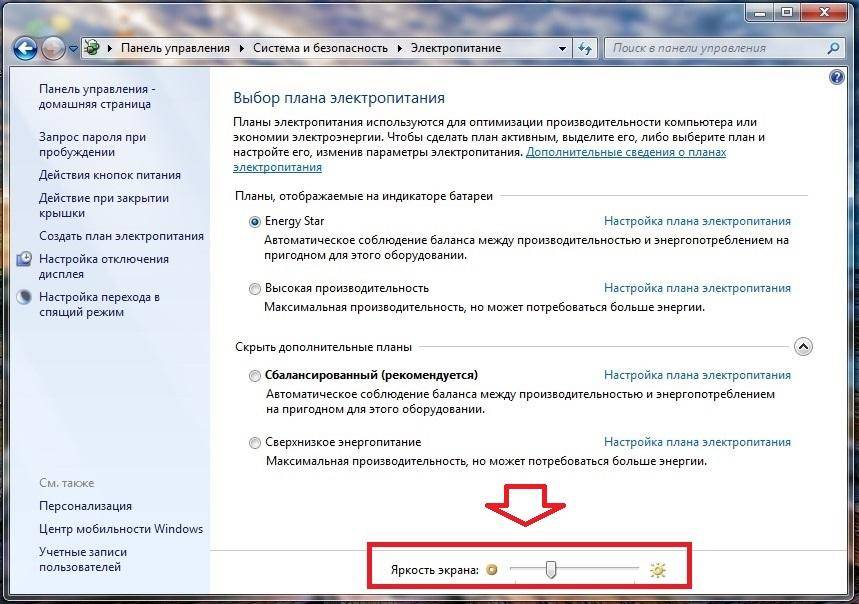
Новый блог, который вы читаете, завораживает, но взгляд на экран напрягает зрение. Настройте шрифт и дайте глазам отдохнуть.
В Настройки нажмите Дисплей . Чтобы изменить размер и стиль шрифта, коснитесь Размер и стиль шрифта , а затем настройте нужные параметры. Вы можете выбрать новый шрифт, нажав Стиль шрифта . Затем нажмите Загрузить шрифты , чтобы получить дополнительные шрифты.
Если вам нужно увеличить элементы на экране, например, когда вы читаете статью, вы можете использовать масштабирование экрана.
В Настройки нажмите Дисплей . Проведите пальцем и коснитесь Экран масштаб , а затем отрегулируйте ползунок внизу.
На телефоне Z Fold коснитесь Компоновка экрана и масштабируйте вместо этого, а затем настройте ползунок внизу.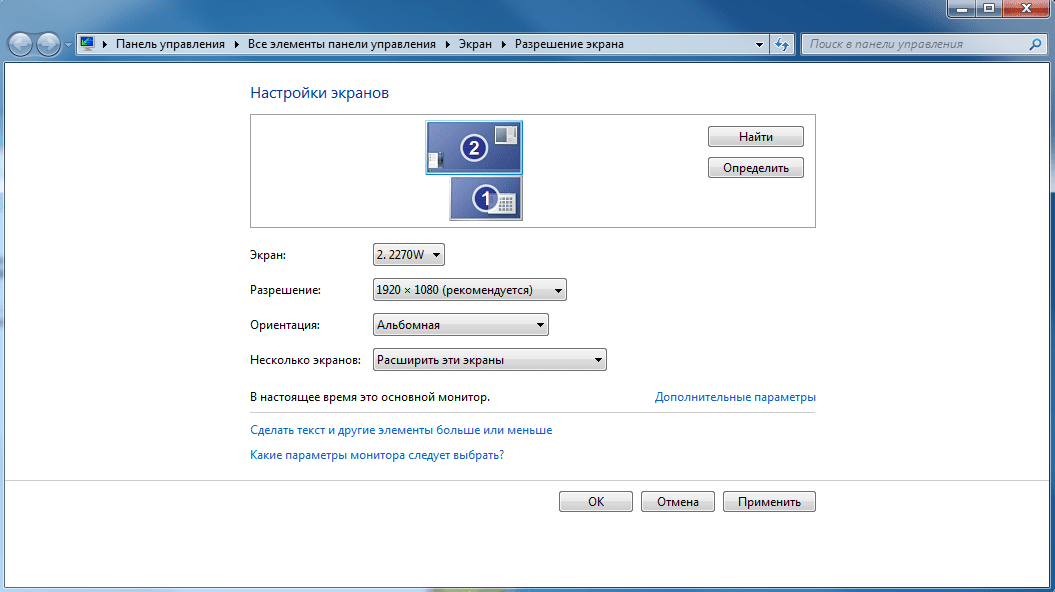 Вы также можете выбрать режим просмотра «Мульти» или «Стандартный» вверху. Мультипросмотр разделит экран для определенных приложений, таких как Настройки.
Вы также можете выбрать режим просмотра «Мульти» или «Стандартный» вверху. Мультипросмотр разделит экран для определенных приложений, таких как Настройки.
Эта игра была бы намного проще, если бы у ваших больших пальцев было больше места, и это видео выглядело бы намного лучше, если бы оно было больше. Просто проверьте, можно ли использовать приложение в полноэкранном режиме.
В Настройки нажмите Дисплей , а затем нажмите Полноэкранные приложения . Вы можете коснуться переключателя рядом с нужным приложением, чтобы включить полноэкранный режим, когда вы используете приложение.
На телефоне Z Fold вам нужно нажать на нужное приложение, а затем выбрать предпочтительное соотношение сторон. Вы можете выбрать полноэкранный режим, 16:9 или 4:3.
Примечание: В зависимости от модели устройства режимы экрана могут отличаться или быть недоступными.
Это изображение кажется немного неправильным? Вы можете использовать Режим экрана и настройки цвета , чтобы настроить внешний вид дисплея.
В Настройки нажмите Дисплей , а затем нажмите Режим экрана . Затем выберите нужный режим экрана. Имейте в виду, что некоторые режимы экрана могут быть недоступны, если фильтр синего света не отключен.
Если вам нужна помощь в использовании главного экрана, вы можете включить простой режим. Это увеличит элементы на экране, обеспечит высококонтрастную клавиатуру и поможет предотвратить случайные прикосновения при нажатии.
Из Настройки , коснитесь Дисплей , а затем коснитесь Простой режим . Коснитесь переключателя , чтобы включить его.
На улице так солнечно, что почти не видно экрана. Не беспокойтесь, вы можете отрегулировать яркость самостоятельно или ваше устройство сделает это за вас.
В Настройки нажмите Дисплей . Отрегулируйте ползунок , пока не достигнете желаемой яркости.
Вы также можете включить или выключить адаптивную яркость — эта функция автоматически регулирует яркость вашего телефона в зависимости от того, находитесь ли вы в яркой или темной среде.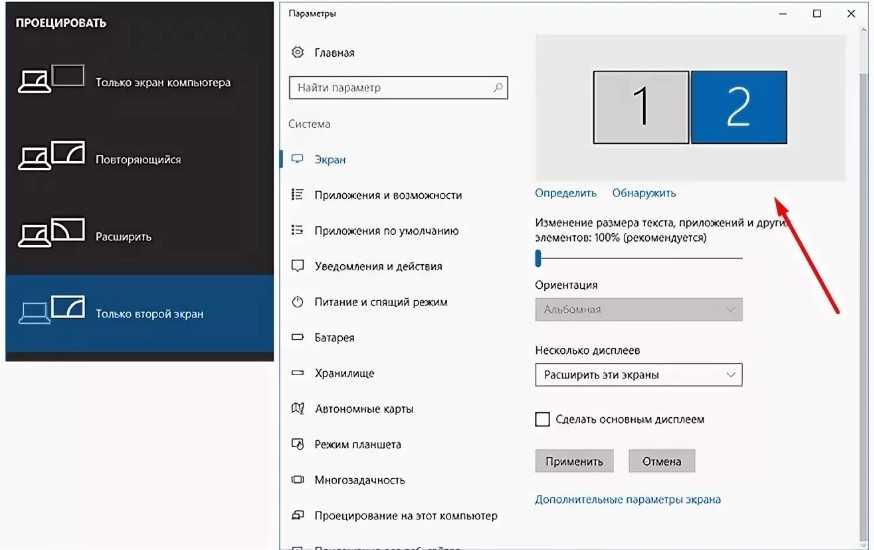
Примечание: Вы также можете управлять яркостью экрана с панели быстрых настроек. Двумя пальцами проведите вниз от верхней части экрана, а затем отрегулируйте ползунок в нижней части панели.
Примечание: В зависимости от модели устройства режимы экрана могут отличаться или быть недоступными.
У вашего устройства Galaxy потрясающий экран, так что используйте его по максимуму! Функция Video Enhancer работает с большинством потоковых приложений, обеспечивая яркие и насыщенные цвета.
В Настройки нажмите Дополнительные функции , а затем нажмите Яркость видео . Выберите Обычный или Яркий .
Если выбрать Bright, появится список совместимых приложений. Вы можете выбрать, какие приложения улучшаются автоматически, коснувшись переключателей .
В вашем устройстве есть несколько других функций и настроек, которые сделают работу еще более плавной. Например, вы можете упорядочить приложения и элементы главного экрана , если он выглядит немного загроможденным.
Например, вы можете упорядочить приложения и элементы главного экрана , если он выглядит немного загроможденным.
Глаза устают после долгого взгляда на экран? Вы можете использовать Темный режим или Ночной режим , чтобы экран было лучше видно, или настроить частоту обновления экрана .
Другие ответы, которые могут помочь
Измените обои и значки на телефоне или планшете Galaxy
Настройте параметры цвета на телефоне Galaxy
Управление уведомлениями на телефоне или планшете Galaxy
Свяжитесь с нами
Свяжитесь с нами
Мы здесь для вас.
Напишите нам
Напишите нам начать онлайн-чат с Samsung
1-800-САМСУНГ Пн – Вс: 8:00 – 12:00 (EST)
Помощь в заказе
Акции Samsung
Позвоните или напишите нам Позвоните нам
Нужна помощь прямо сейчас?
Использование электронной почты в качестве способа связи было прекращено с 3 апреля 2019 г. Пожалуйста, свяжитесь с нами через чат для более быстрого ответа.
Пожалуйста, свяжитесь с нами через чат для более быстрого ответа.
Позвоните или напишите нам Позвоните нам
Чем мы можем вам помочь?
1-800-САМСУНГ 1-800-САМСУНГ
1-800-726-7864 1-800-726-7864
Мобильный 8:00–12:00 по восточному поясному времени 7 дней в неделю
Бытовая электроника и техника 8:00–12:00 по восточному поясному времени 7 дней в неделю
ИТ/вычисления 8:00 – 21:00 по восточному поясному времени 7 дней в неделю
Поддержка текста 24 часа в сутки 7 дней в неделю
© Samsung Electronics America, Inc.
 См. статью Расширьте или зеркально отразите рабочий стол Mac на нескольких дисплеях.
См. статью Расширьте или зеркально отразите рабочий стол Mac на нескольких дисплеях.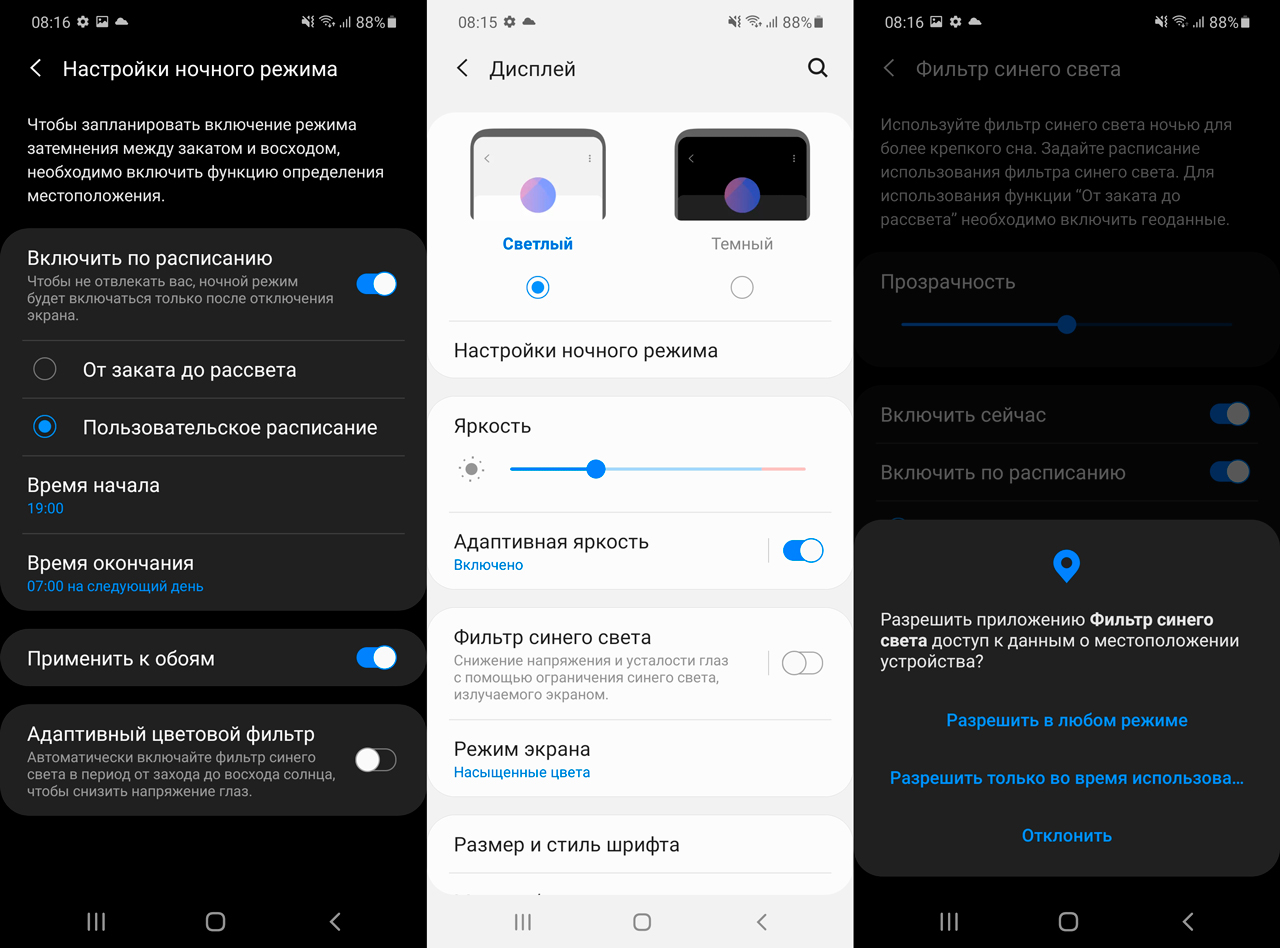 См. раздел Изменение разрешения экрана Mac.
См. раздел Изменение разрешения экрана Mac.
 Если у вас есть поддерживаемый дисплей, вы можете настроить его на динамическую регулировку частоты обновления с помощью Adaptive Sync.
Если у вас есть поддерживаемый дисплей, вы можете настроить его на динамическую регулировку частоты обновления с помощью Adaptive Sync.
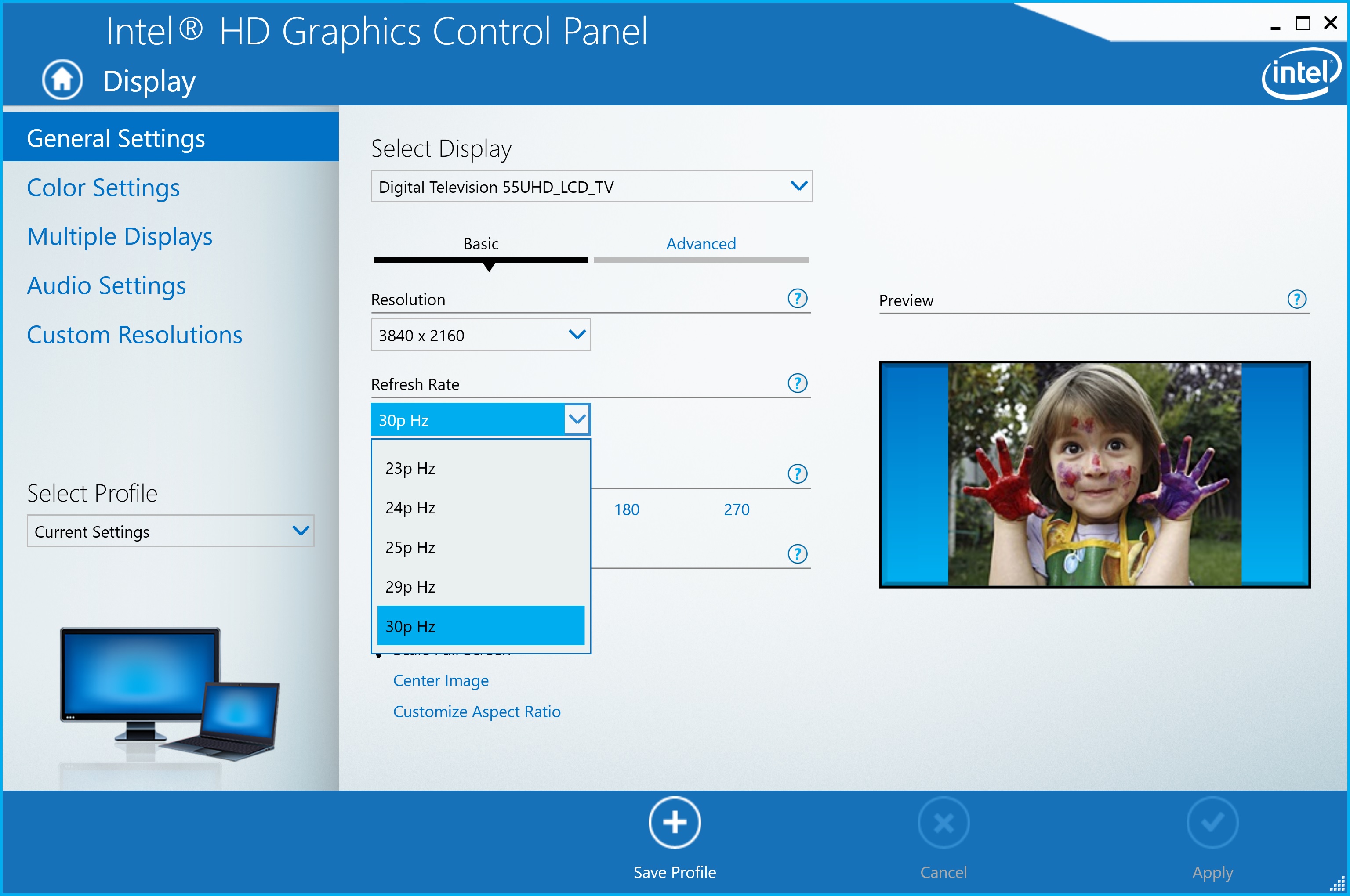
 Нажмите и удерживайте клавишу Option, чтобы эта кнопка появилась вместо кнопки Night Shift, затем нажмите «Определить дисплеи», если ваш Mac не распознает только что подключенный дисплей.
Нажмите и удерживайте клавишу Option, чтобы эта кнопка появилась вместо кнопки Night Shift, затем нажмите «Определить дисплеи», если ваш Mac не распознает только что подключенный дисплей.
Ваш комментарий будет первым